怎样传照片到另一个手机上 如何将一部苹果手机的照片传输到另一部苹果手机上
日期: 来源:贝斯特安卓网
随着科技的不断发展,我们可以通过多种方式轻松传输照片到另一部手机上,特别是对于使用苹果手机的用户来说,苹果公司提供了便捷的解决方案,使我们能够快速而无缝地将照片从一部苹果手机传输到另一部苹果手机上。究竟应该如何进行这样的操作呢?接下来我们将一步步介绍如何实现这一目标,以帮助大家更好地掌握传输照片的技巧。
如何将一部苹果手机的照片传输到另一部苹果手机上
步骤如下:
1.分别开启两部苹果手机的隔空投送功能。开启步骤如下:打开苹果手机,选择设置图标。
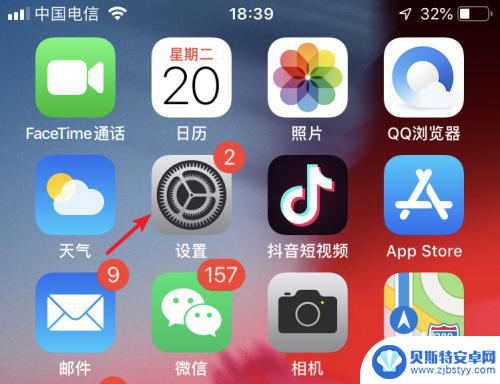
2.进入设置列表后,点击手机的通用设置进入。
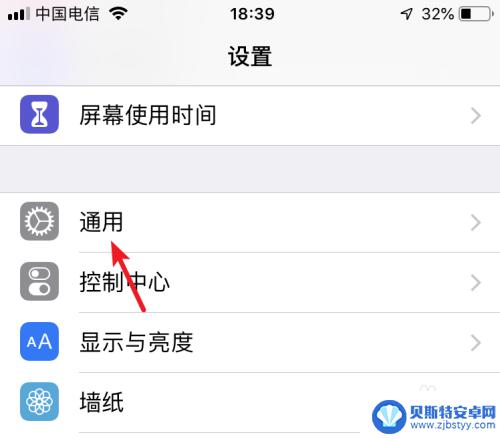
3.进入通用设置后,点击隔空投送的选项。
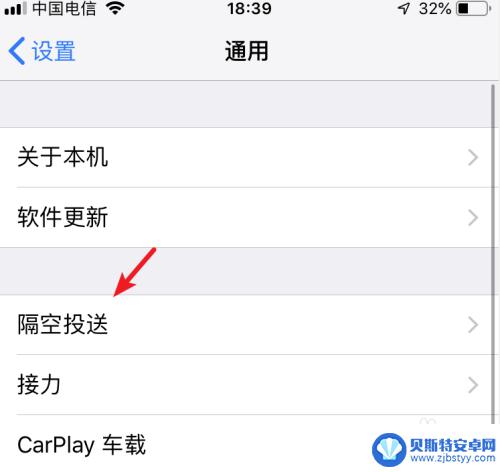
4.在隔空投送设置内,选择所有人的选项。按此步骤,将两部苹果手机进行设置。
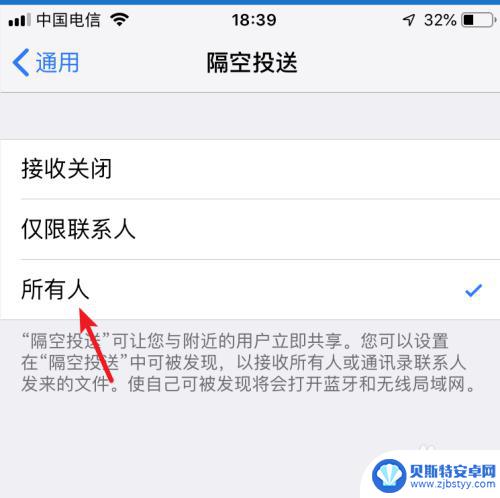
5.设置完毕后,打开苹果手机的图库进入。
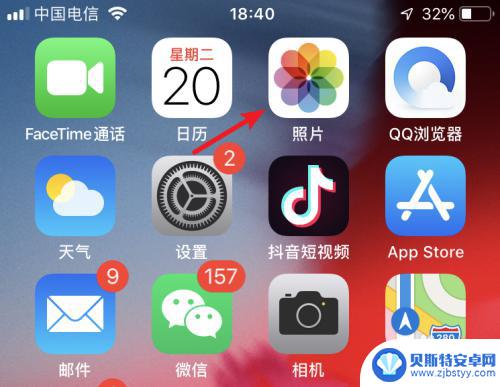
6.进入后,点击右上方的选择的选项。
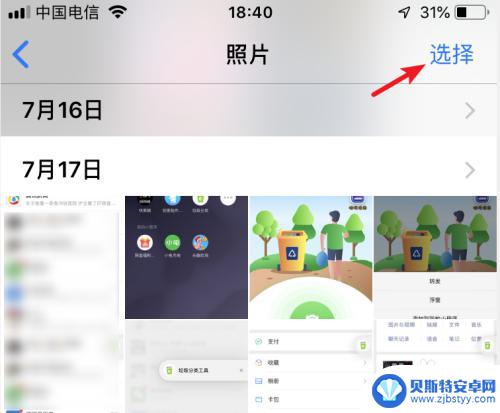
7.勾选需要传输的照片,选定后,点击左下方的转发图标。
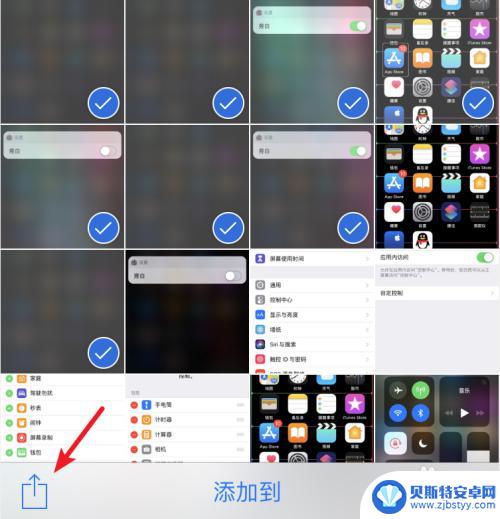
8.点击后,在发送界面,会出现另一部手机的名称,点击进行隔空投送。
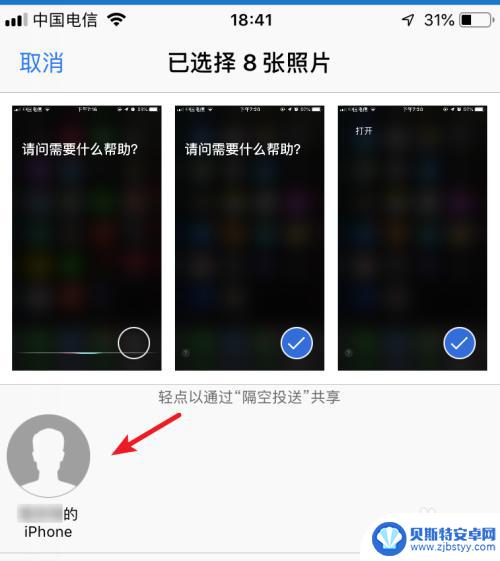
9.点击后,在另一部苹果手机上。点击接受的选项,即可将照片进行传输。
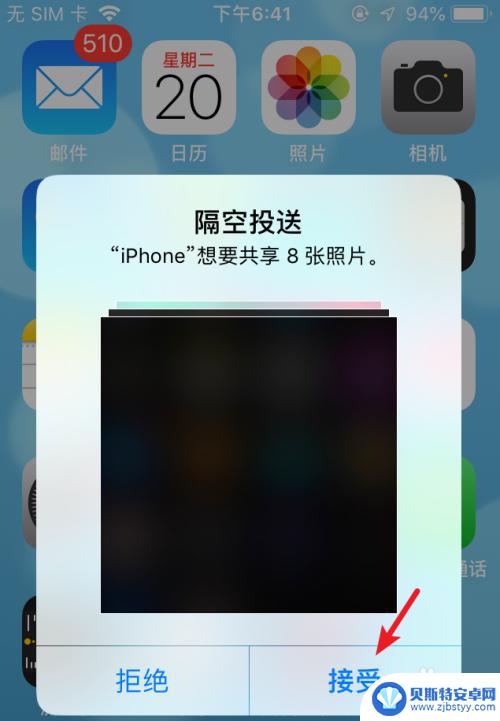
10.总结:
1.打开手机设置,选择通用。
2.点击隔空投送,选择所有人。
3.两部手机都设置后,选择图库进入。
4.点击选择,勾选照片,选择左下方的发送。
5.选择对方的iPhone名称进行照片隔空投送。
6.在另一部手机上,点击接受即可。

以上就是关于如何将照片传输到另一部手机的全部内容,如果有遇到类似问题的用户,可以按照小编的方法来解决。












